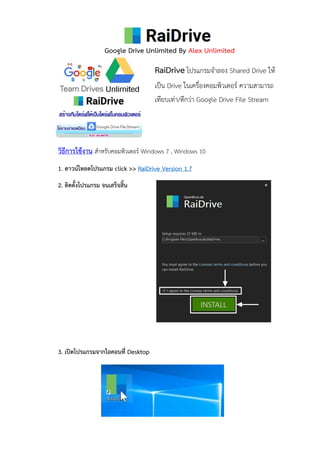More Related Content
Similar to Rai drive (20)
More from ธนเดช รัตนดิลก ณ ภูเก็ต (11)
Rai drive
- 1. Google Drive Unlimited By Alex Unlimited
RaiDrive โปรแกรมจำลอง Shared Drive ให้
เป็น Drive ในเครื่องคอมพิวเตอร์ ควำมสำมำรถ
เทียบเท่ำ/ดีกว่ำ Google Drive File Stream
วิธีการใช้งาน สำหรับคอมพิวเตอร์ Windows 7 , Windows 10
1. ดาวน์โหลดโปรแกรม click >> RaiDrive Version 1.7
2. ติดตั้งโปรแกรม จนเสร็จสิ้น
3. เปิดโปรแกรมจากไอคอนที่ Desktop
- 2. 4. คลิกปุ่ม + Add (+ เพิ่ม)
5. ที่ New Drive เลือก Storage เป็น Google แล้วคลิกเลือก Shared drives
กาหนดว่าจะให้เป็น Drive อะไร ในภาพคือ Drive Z ทาการตั้งชื่อไดร์ฟ (ไม่ต้องตั้งก็ได้) แล้ว
คลิกปุ่ม OK (ตกลง)
- 3. 6. จะเปิด Browser ขึ้นมาอัตโนมัติ เพื่อให้ทาการ Login Gmail ให้ใส่อีเมล์ของท่านที่ให้มา
7. หลังจากใส่รหัสผ่านของท่าน คลิกปุ่ม Allow เพื่อให้ RaiDrive เชื่อมกับ Gmail ของท่าน
- 4. 8. ใน RaiDrive จะแสดงให้เห็นว่าได้สร้างไดร์ฟ Z ที่เชื่อมต่อกับ Shared Drive เรียบร้อยแล้ว
ขนาดของไดร์ฟที่แสดงคือ 8.00 EB คือเยอะมากจนเรียกว่าไม่จากัดนั่นเอง
9. ท่านจะพบไดร์ฟแสดงเพิ่มขึ้นมาในเครื่องคอมพิวเตอร์ของท่าน สามารถใช้งานจัดการไฟล์ เปิด
แก้ไข ลบ สร้างใหม่ โยนไฟล์จากไดร์ฟอื่นไปเก็บไว้ หรือ ลากไฟล์จากไดร์ฟมาไว้ในเครื่อง ได้
อย่างสะดวกง่ายดาย (ความเร็ว upload/download ขึ้นอยู่กับความเร็วของอินเทอร์เน็ต)
สามารถสร้าง Drive ต่าง ๆ ได้สูงสุด 8 Drive ใช้งานได้เต็มที่เลย
- 5. 10. สามารถตั้งค่าต่าง ๆ ได้ที่ Settings รวมทั้งสามารถตั้งให้เป็นภาษาไทยได้ด้วย
NOTE : หลักการทางาน ไฟล์ที่คัดลอกจากเครื่องคอมพิวเตอร์ไป Shared Drive นั้น ไม่ได้
upload ไปที่ Shared Drive ทันที แต่จะถูกเก็บไว้ที่ Folder ชั่วคราวที่ Drive C ก่อน
C:ProgramDataOpenBoxLabRaiDriveCache จากนั้นจึงค่อย ๆ Stream ไปไว้บน
Shared Drive ดังนั้น พื้นที่ Drive C จะลดลงเมื่อมีการคัดลอก / ย้าย ไฟล์ ไดร์ฟ C ควรมีพื้นที่
เพียงพอไว้ก่อนตอนคัดลอก และเมื่อทาการ Steam ไปไว้บน Shared Drive แล้ว พื้นที่ไดร์ฟ C
จะคืนกลับมาเท่าเดิม ส่วนความเร็วในการ Steam ขึ้นอยู่กับความเร็วค่า Upload ของ
internet โดยค่าความเร็วจะเทียบเท่ากับการอัพโหลดผ่านหน้า Web Browser แต่การใช้
RaiDrive จะสะดวกกว่ามาก
ขอให้มีความสุขกับการทางานด้วย Google Drive Unlimited
ขอบคุณครับ
Alex Unlimited